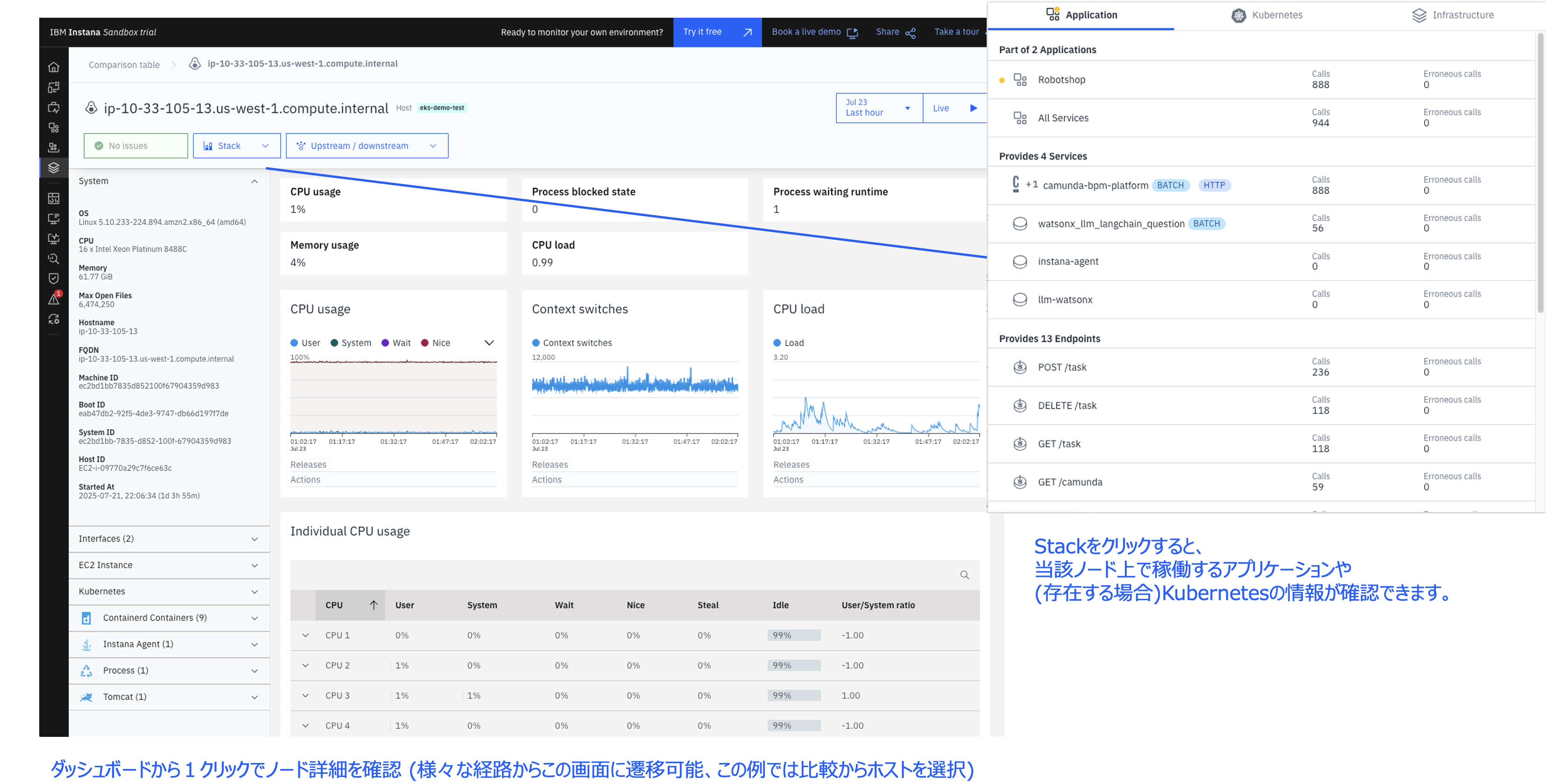インフラストラクチャー
公式ドキュメント:https://www.ibm.com/docs/ja/instana-observability/current?topic=instana-monitoring-infrastructure
マップ
詳細は公式ドキュメント:インフラストラクチャー・マップ を参照してください。
エージェントが導入された基盤環境(オンプレやクラウド)を表示します。
白や黄色の箱1つ1つがエージェントが導入されているホストを表しています。
デフォルトでは、検出された全てのホストは ”Undefined Zone” のゾーンに所属しています。
ゾーンはホストの設定を変更することで、好きな名前のグループに変更することが可能です。
例:SAP Monitoring、XXデータセンター、YYシステム
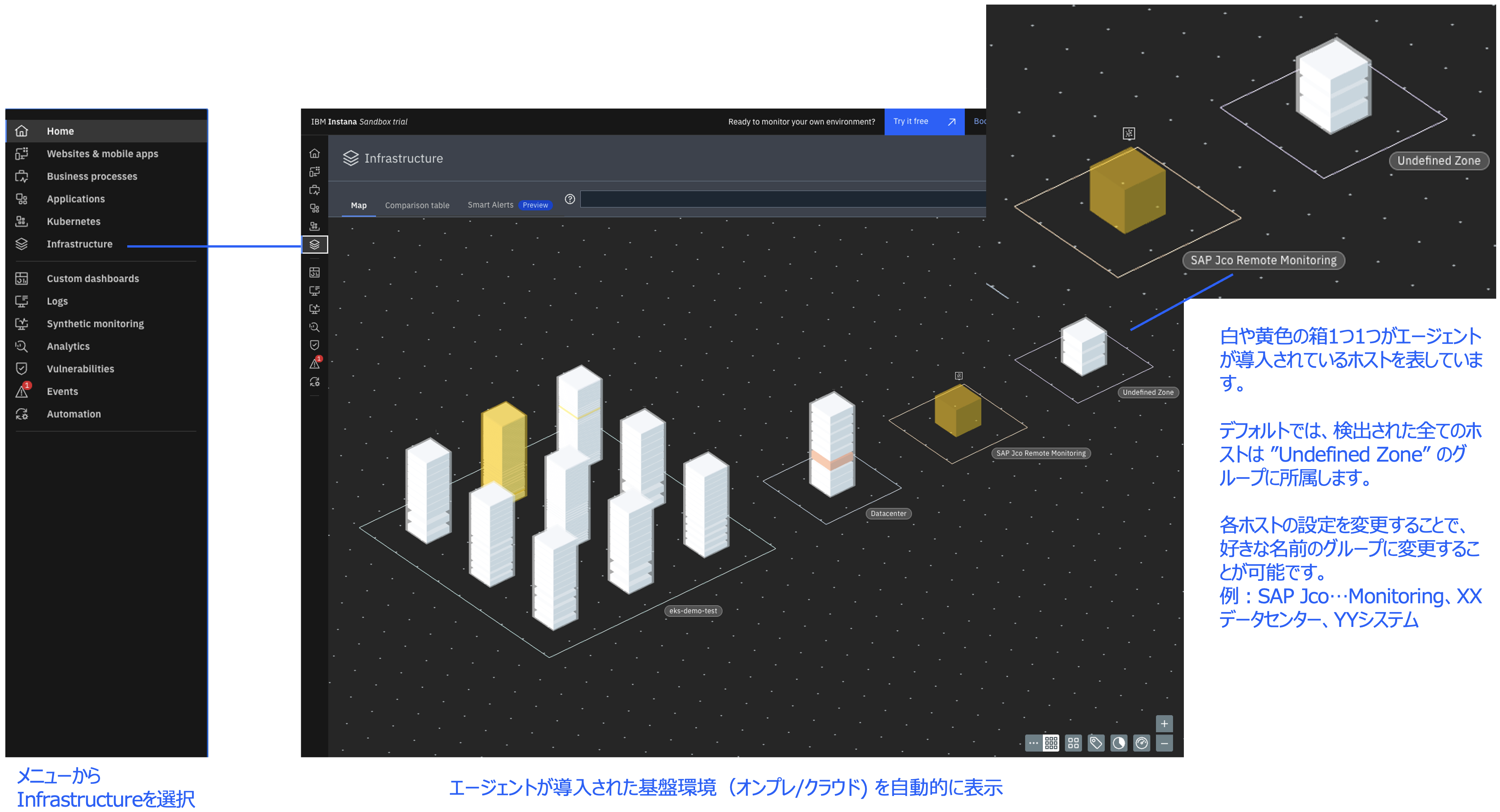
ホストをクリックすると、ホストの情報が確認できます。
OSなどのインフラの情報に加え、検知され監視を行っているテクノロジーのリストが確認できます。
ホストの中には、複数のプレートが含まれています。
ホスト上で稼働しているコンテナであったり、プロセスなどが表示されます。
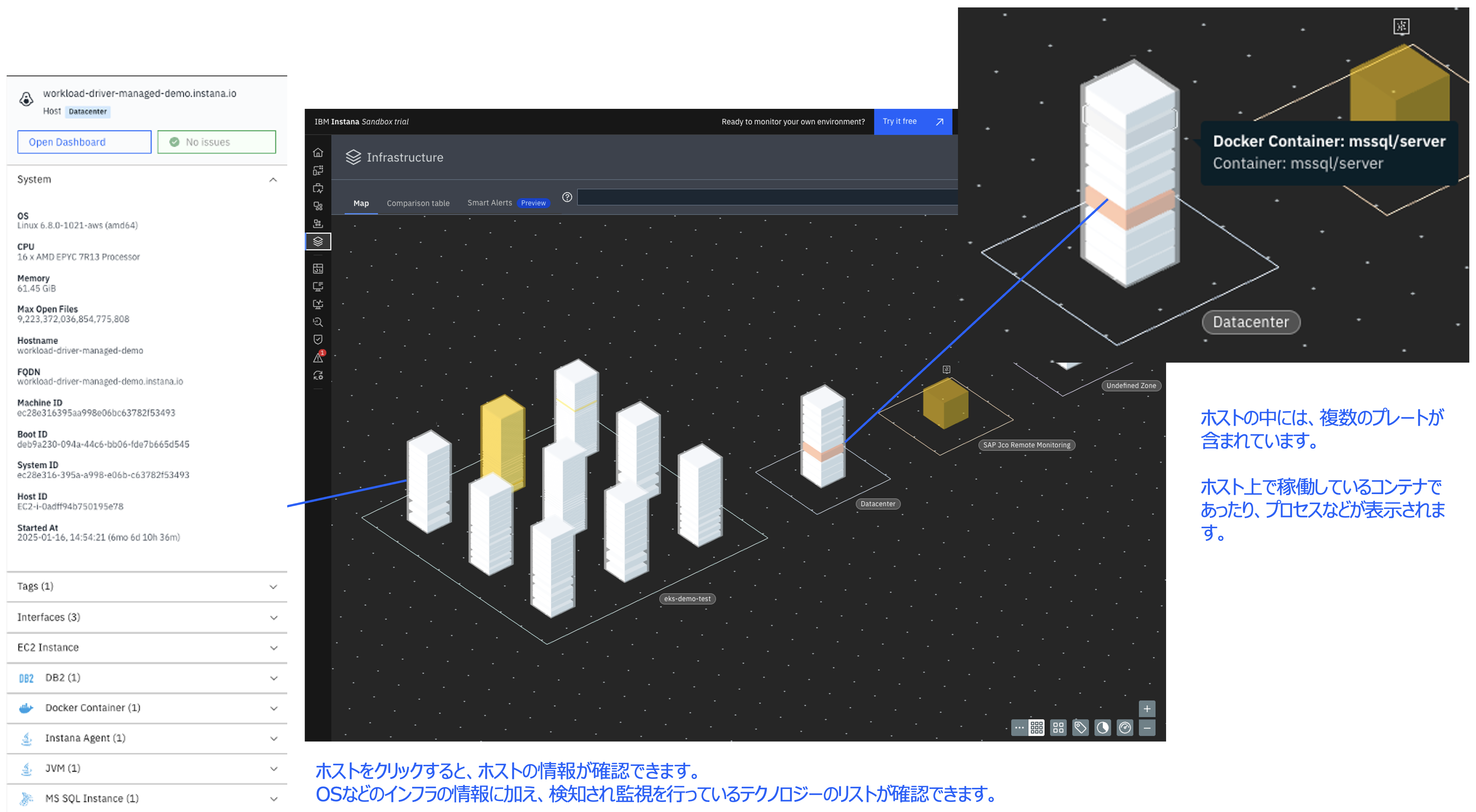
ホスト毎やコンテナ毎などビューの変更が可能です。 グルーピングも変更可能なので、デフォルトのZoneから好きなものに変更してみましょう。
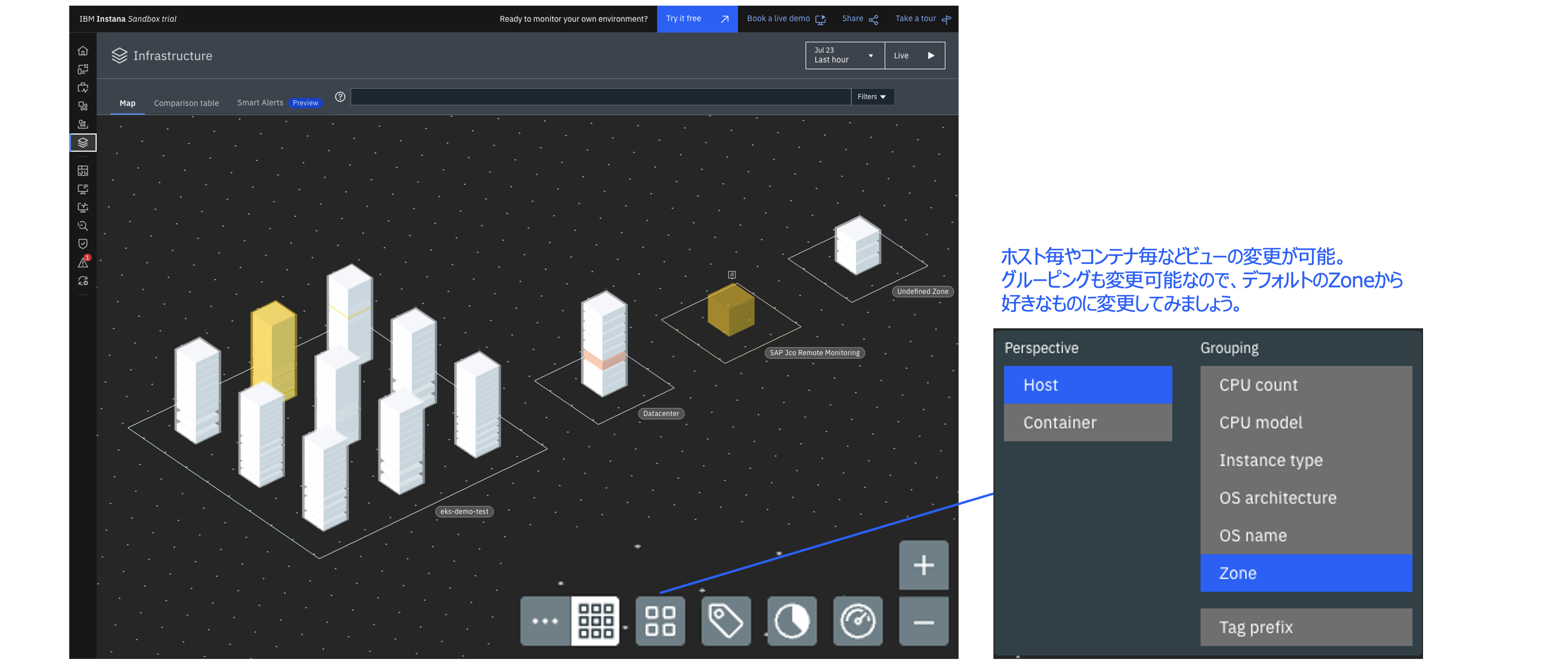
リソース利用率などリソースの使用状況を視覚的に確認することも可能です。
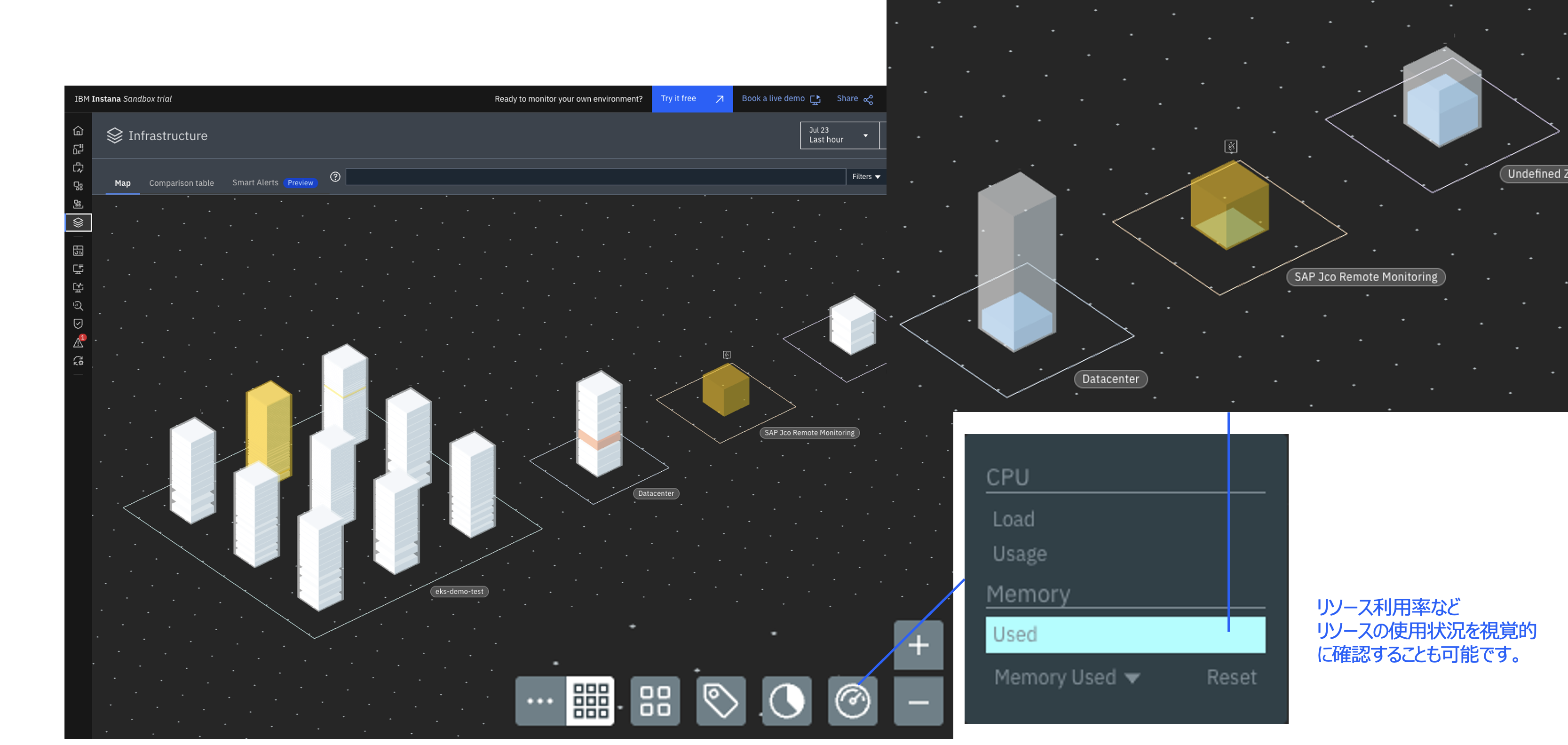
比較表
詳細は公式ドキュメント:比較表 を参照してください。
ホスト毎やJVM毎など比較表の内容を選択して見ることができます。
ホスト毎に見ると、各ホストの名前、OSのバージョン、リソース使用率が確認できます。
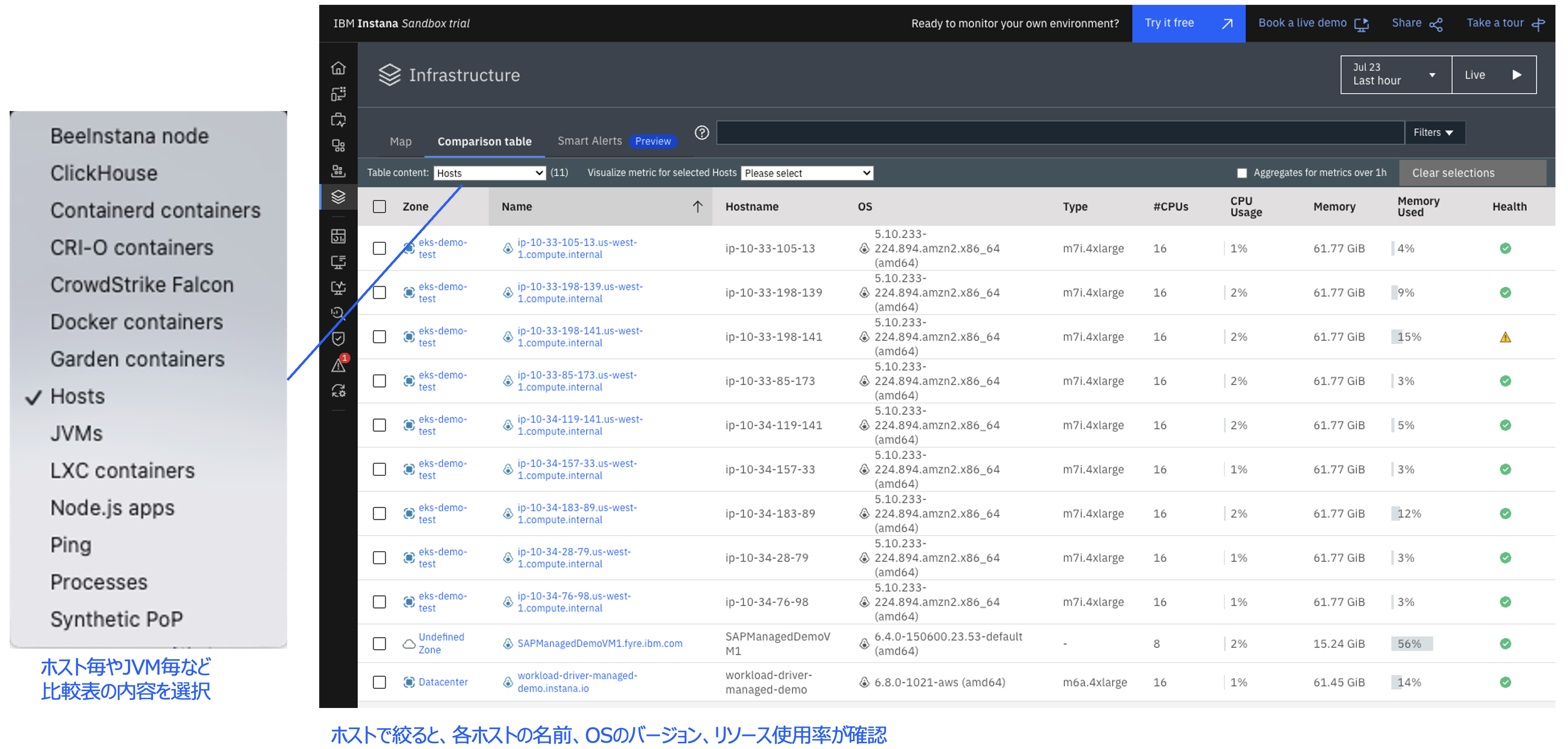
ノード詳細
ダッシュボードをクリックすることでノード詳細を確認することができます。
様々な経路からこの画面に遷移することができます。
スタックをクリックすると、当該ノード上で稼働するアプリケーションや(存在する場合)Kubernetesの情報が確認できます。